چگونه لپ تاپ سرقت شده را ردیابی کنیم؟
به سرقت رفتن لپ تاپ یکی از ناخوشایندترین اتفاقاتی است که ممکن است هر کسی تجربه کند. این اتفاق علاوه بر خسارت های مالی که دارد، در صورتی که اطلاعات شخصی و مهمی در آن ذخیره کردید، احتمال سو استفاده از اطلاعاتان را نیزبه دنبال دارد. بنابراین مهم است که تمام اقدامات لازم برای جلوگیری از بروز چنین اتفاقاتی را در نظر داشته باشد. اما اگر این اتفاق افتاد چه کاری باید کرد؟
توضیحات تکمیلی
به سرقت رفتن لپ تاپ یکی از ناخوشایندترین اتفاقاتی است که ممکن است هر کسی تجربه کند. این اتفاق علاوه بر خسارت های مالی که دارد، در صورتی که اطلاعات شخصی و مهمی در آن ذخیره کردید، احتمال سو استفاده از اطلاعاتان را نیز به دنبال دارد.
بنابراین مهم است که تمام اقدامات لازم برای جلوگیری از بروز چنین اتفاقاتی را در نظر داشته باشد. اما اگر این اتفاق افتاد چه کاری باید کرد؟
استفاده از گزینه find my device در ویندوز 10
مایکروسافت ویژگی find my device، ویندوز 10 را در نوامبر سال 2015 معرفی کرد. همان طور که از نامش پیداست، این یک روش مفید برای ردیابی محل تقریبی لپ تاپ شماست. این ویژگی به صورت پیش فرض غیر فعال است. اما اگر قبل از به سرقت رفتن آن را فعال کرده باشید، با انجام چند مرحله به سرعت میتوانید لپ تاپتان را ردیابی کنید. برای فعال کردن این ویژگی در قسمت تنظیمات به بخش Update & Security رفته و عبارت Find My Device را انتخاب کنید.
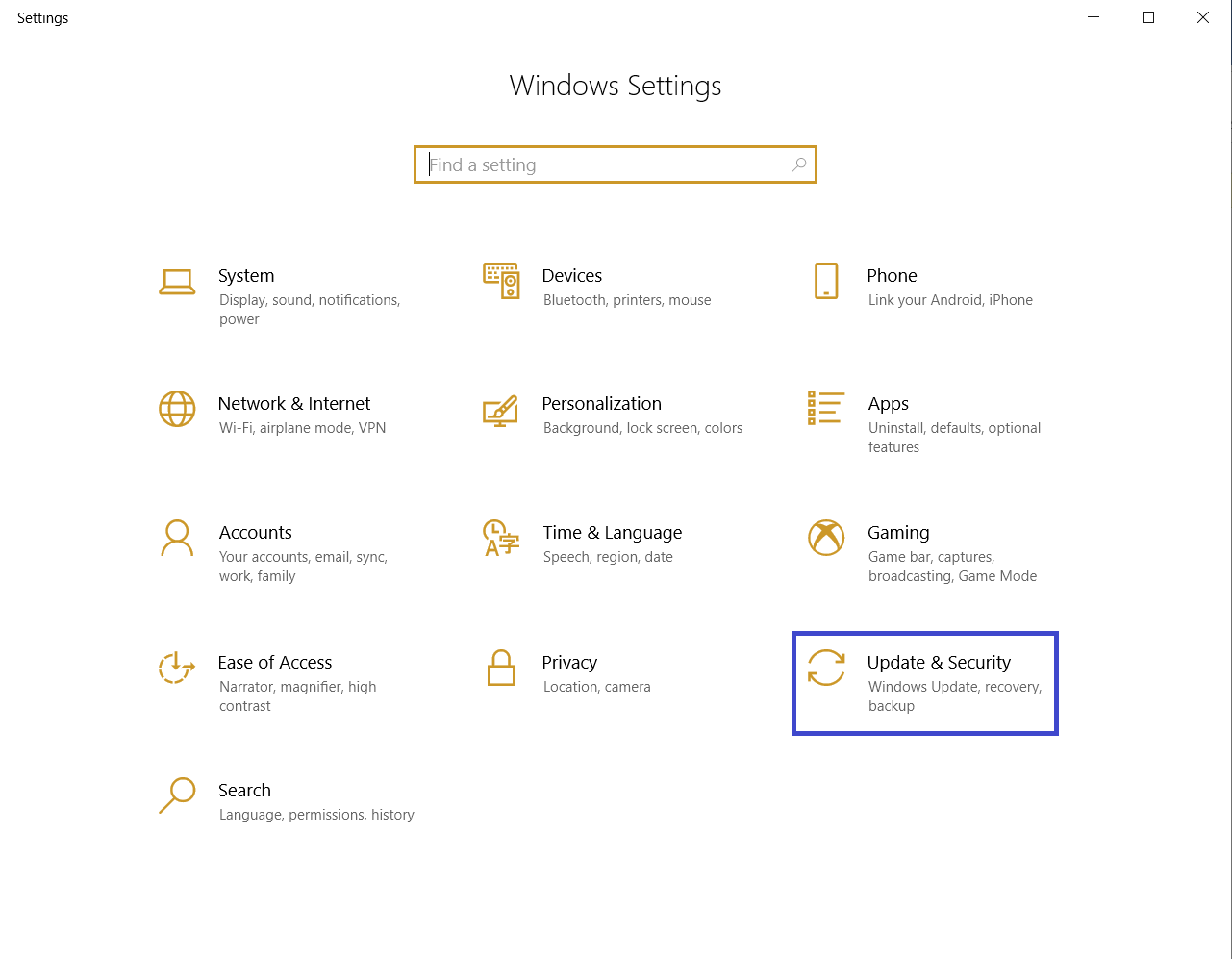
فعال کردن این ویژگی نیاز به استفاده از حساب کاربری مایکروسافت دارد. شما میتوانید از طریق مرورگر وارد حساب کاربری مایکروسافت خود شده و دستگاه دزدیده شده خود را ردیابی کنید.
اگر قابلیت ردیابی در دستگاه شما فعال نباشد، پیامی مبتنی بر عدم فعال بودن قابلیت مکان یابی (Find my device is off) را در صفحه ی خود مشاهده میکنید. برای فعال کردن این قابلیت، بر روی دکمه ی Change کلیک کنید. سپس گزینه ی «Save my device’s location periodically» را روی on بگذارید. تا لپ تاپ بتواند به صورت خودکار، مکان دستگاه را به مایکروسافت ارسال کند.
ردیابی دستگاه
پس از فعال سازی این ویژگی، در صورتی که میخواهید لپ تاپتان را ردیابی کنید به آدرس account.microsoft.com/device بروید و با استفاده از اکانت مایکروسافت خود وارد شوید.
.png)
در صفحه بعد با لیستی از دستگاههای ثبت شده در حساب کاربریتان، مواجه میشوید. لپ تاپی که قصد دارید آن را ردیابی کنید را انتخاب کنید. و سپس روی گزینه Find my device کلیک کنید. به شرط این که دستگاه مورد نظر شما توسط شخصی روشن و متصل به اینترنت باشد. این سیستم شما را با خبر میکند. همچنین با کلیک روی گزینه Lock میتوانید لپتاپتان را از راه دور قفل کنید و از دسترسی سارق به اطلاعاتان جلوگیری کنید.
استفاده از Find my Mac
اگر از مک بوک ( پرو یا ایر) نیز استفاده میکنید، میتوانید از ویژگی مشابه ویندزو 10 روی دستگاهتان استفاده کنید. این ویژگی روی لپ تاپهای اپل با نام Find my Mac قابل استفاده است. البته این ویژگی نیز باید قبل از گم شدن لپ تاپ، توسط کاربر فعال شده باشد. در صورتی که این کار را انجام داده باشید امکان مکانیابی، قفل کردن و همچنین ارسال پیام به فرد سارق از راه دور را دارید.
ردیابی از طریق آدرس IP
اگر هیچ یک از ویژگیهای بالا را قبل از سرقت ، فعال نکردهاید، باز هم میتوانید IP دستگاهتان را در صورتی که شخصی از آن استفاده کند ردیابی کنید. البته با استفاده از این ویژگی محل دقیق دستگاهتان را نمیتوانید پیدا کنید و تنها شهر و یا خیابانی که در آن قرار دارد را به شما نشان میدهد.
اگر اکانت جیمیل دارید، ابتدا به اکانت خود در نسخه وب جیمیل وارد شوید. سپس در سمت راست پایین صفحه گزینه Details را پیدا و انتخاب کنید.
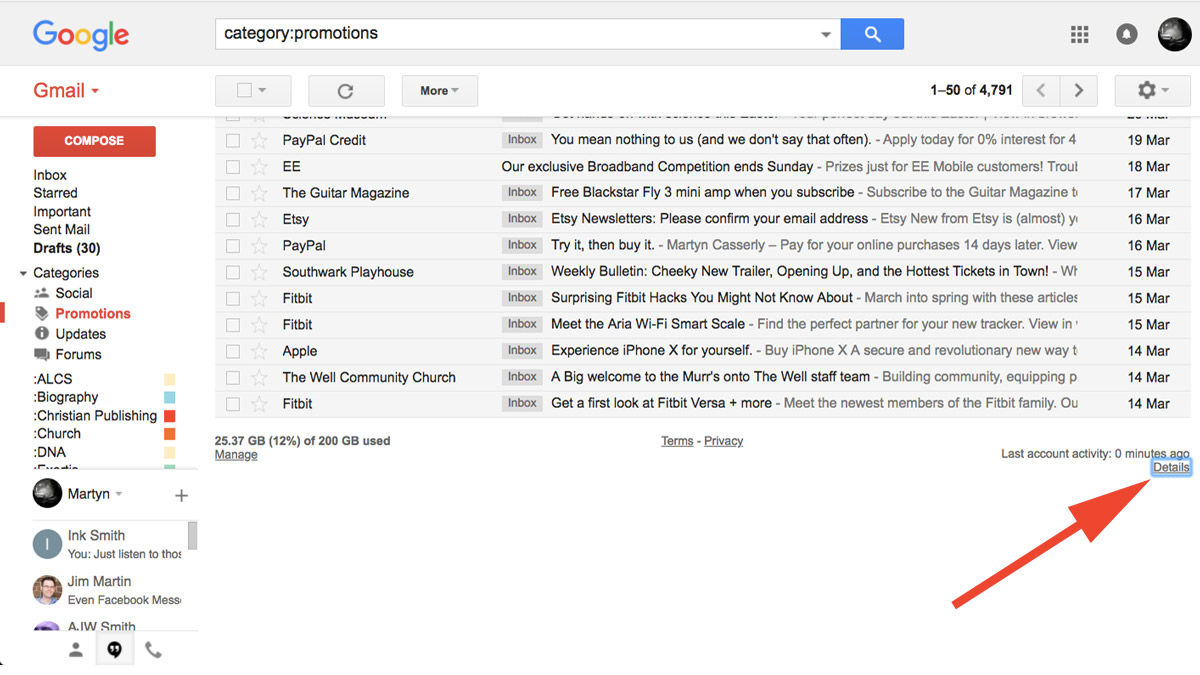
در صفحه جدیدی که باز میشود، تمامی دستگاههایی که اخیرا به جیمیل شما دسترسی داشتهاند نمایش داده میشوند. با زدن گزینه Show Details دستگاهی را که احتمال میدهید همان دستگاه سرقت شده شما است انتخاب کنید، سپس میتوانید آدرس IP را مشاهده ویادداشت کنید و برای ردگیری به پلیس بدهید.

امکان به دست آوردن اطلاعات مشابه در نسخه وب، دراپ باکس هم وجود دارد. ابتدا روی آیکون اکانت خود در گوشه راست بالای صفحه کلیک کنید و پس از انتخاب گزینه Setting به قسمت Security بروید.
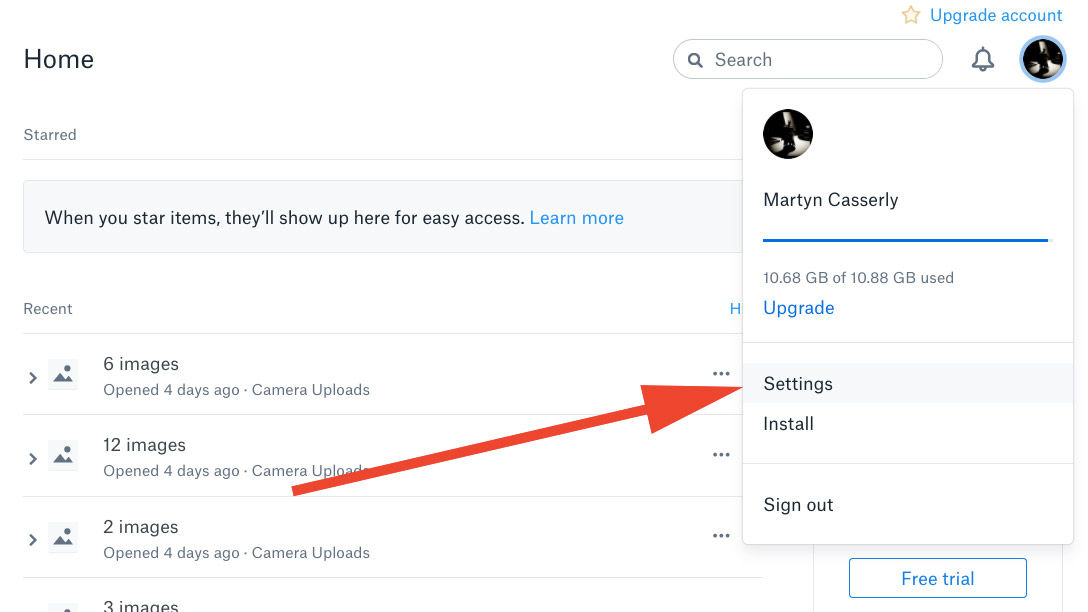
اکنون در این قسمت، ستون Most recent activity را پیدا کنید. و در این ستون، روی گزینه ای که فکر میکنید دستگاه سرقت شده شما است کلیک کنید و آدرس آی پی را پیدا کنید.
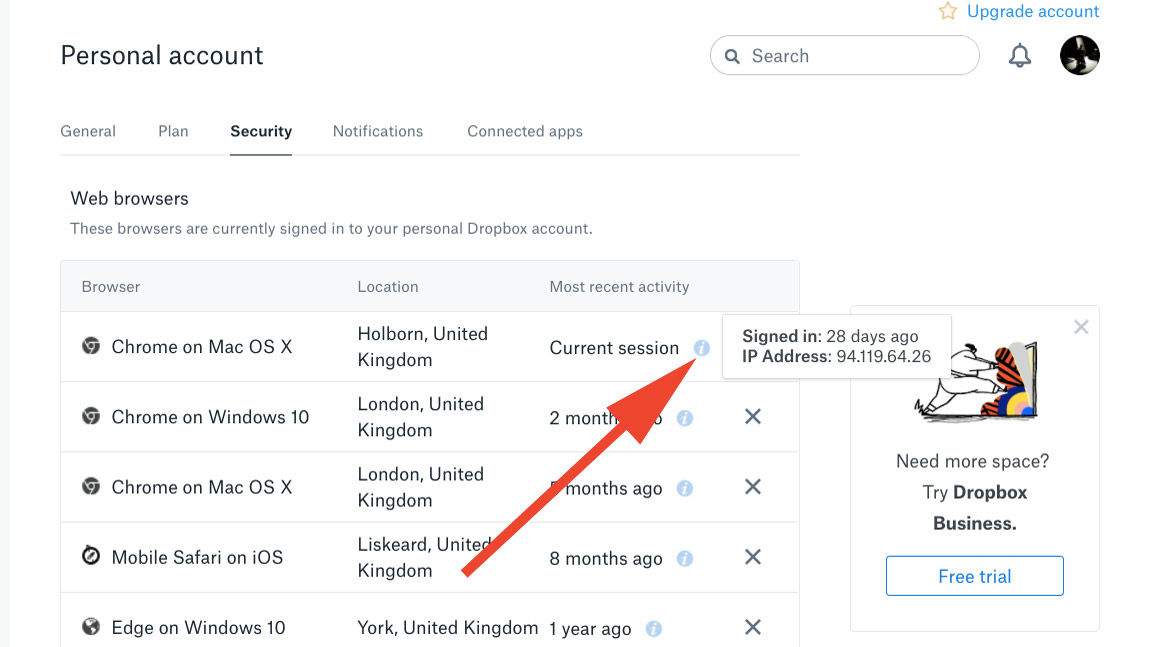
در این مطلب، راه هایی برای ردیابی لپ تاپ سرقت شده در اختیار شما قرار دادیم. اگر اطلاعات دیگری در این زمینه دارید در قسمت نظرات با ما درمیان بگذارید.





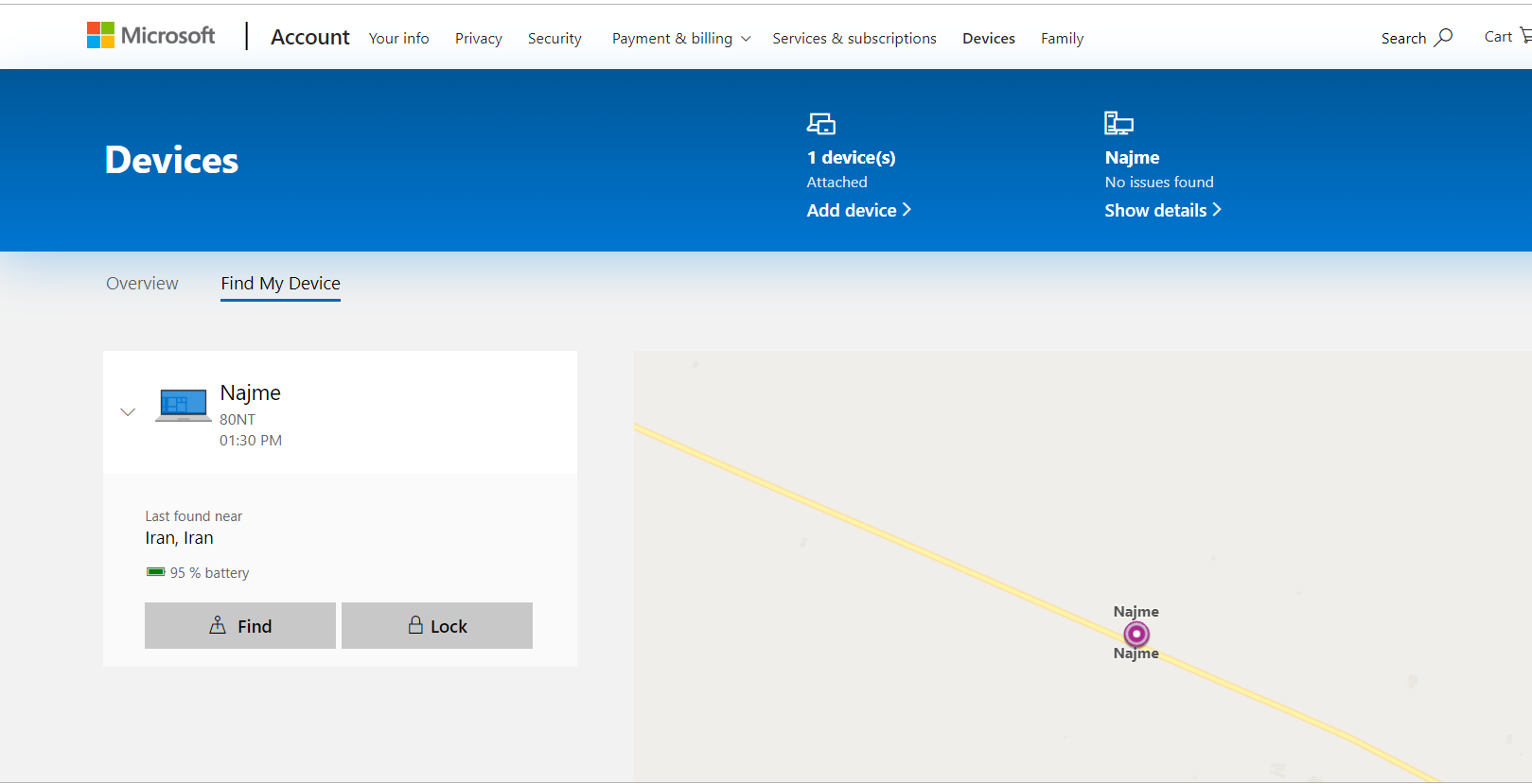





پاسخ خود را می توانید در این قسمت بنویسید: